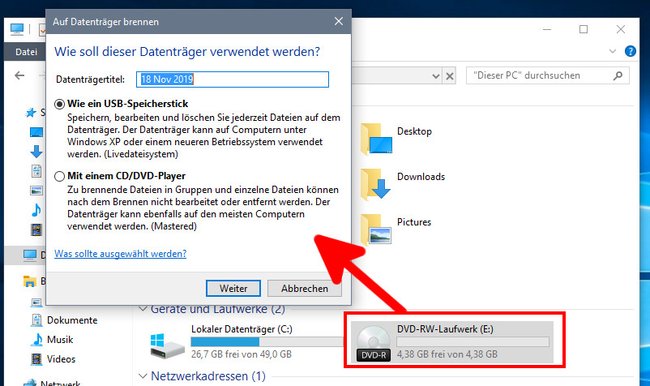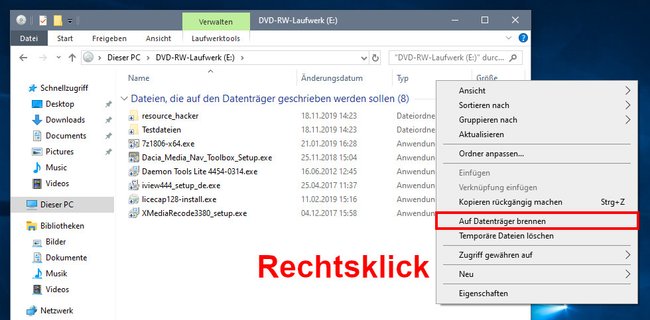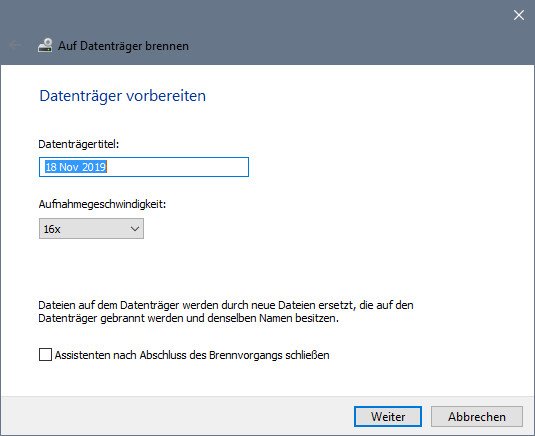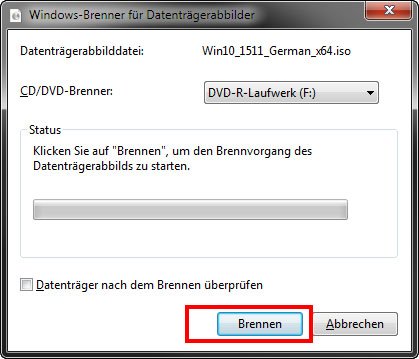In Windows 10 brennt ihr CDs oder DVDs ohne Zusatzprogramme. Wie das geht und wie ihr eine bootfähige CD oder DVD mit Windows-10-Setup brennt, zeigen wir euch auf GIGA.
Wir erklären euch hier, wie ihr eine Windows-10-CD brennt und wie ihr in Windows 10 eine CD beziehungsweise DVD brennt (mit Dateien, Fotos etc.).
DVD/CD in Windows 10 brennen
- Legt eine leere CD in euer CD-ROM-Laufwerk.
- Öffnet den Windows-Explorer mit der Tastenkombination [Windows] + [E].
- Klickt doppelt auf das Symbol eures CD-ROM-Laufwerks.
- Falls ihr eine Fehlermeldung seht, klickt mit der rechten Maustaste auf das Laufwerk und wählt „Automatische Wiedergabe öffnen…“ aus. Klickt im neuen Fenster auf „Dateien auf Datenträger brennen“.
- Ein Dialogfenster öffnet sich. Oben vergebt ihr einen Namen für den Datenträger. Darunter habt ihr folgende Auswahl:
Klickt doppelt auf das CD-ROM-Laufwerk, um dieses Fenster zu öffnen. (Bildquelle: GIGA)
- Wie ein USB-Speicherstick: Hier wird die CD/DVD nicht abgeschlossen. Das heißt, ihr könnt auch später noch weitere Dateien auf den Datenträger brennen. In diesem Modus lässt sich die CD/DVD nicht auf allen Abspielgeräten lesen.
- Mit einem CD/DVD-Player: Der fertige Datenträger wird abgeschlossen. Ihr könnt ihm danach keine weiteren Dateien hinzufügen. Die fertige DVD/CD ist kompatibel mit den meisten Abspielgeräten.
So geht's weiter:
- Nach eurer Auswahl klickt ihr erneut doppelt auf das Laufwerk-Symbol.
- Der Datenträger ist noch leer. Hier könnt ihr nun mit der Maus (per Drag & Drop) Dateien in das CD/DVD-Fenster ziehen.
- Die Daten werden damit aber noch nicht auf die CD gebrannt.
- Klickt mit der rechten Maustaste auf eine leere Fläche im CD-Ordner und wählt „Auf Datenträger brennen“ aus.
Hier bestätigt ihr, die CD/DVD zu brennen. (Bildquelle: GIGA) - Ihr seht das Fenster mit der Überschrift „Datenträger vorbereiten“.
- Ihr könnt nochmal den Namen der CD/DVD vergeben.
- Darunter bestimmt ihr die Brenngeschwindigkeit.
- Klickt auf „Weiter“ und folgt den Anweisungen am Bildschirm.
![Startet hier den Brennvorgang. Bild: GIGA]()
Startet hier den Brennvorgang. (Bildquelle: GIGA)
CD mit Windows 10 brennen
Um eine Windows-10-CD zu brennen, macht ihr Folgendes:
- Zunächst braucht ihr eine ISO-Datei. Um an diese zu kommen, könnt ihr sie entweder selbst erstellen oder herunterladen:
- Klickt mit der rechten Maustaste auf die ISO-Datei.
- Wählt den Eintrag „Datenträgerabbild brennen“ aus. Der Windows-Brenner für Datenträgerabbilder öffnet sich.
![Mit dem Windows-Programm brennt ihr die Windows-10-CD.]()
Mit dem Windows-Programm brennt ihr die Windows-10-CD. - Legt eine beschreibbare DVD in euer CD-Laufwerk.
- Falls ihr mehrere Brenner habt, könnt ihr im Dropdown-Menü bei „CD/DVD-Brenner“ den Richtigen auswählen.
- Klickt auf den Button „Brennen“.
- Nachdem Brennvorgang habt ihr eine Windows-10-CD, mit der ihr das Betriebssystem installieren könnt.
Alternativ könnt ihr euch auch einen USB-Stick erstellen, mit dem ihr Windows 10 installieren könnt, wie unser Video zeigt:
Windows-10-CD brennen: Programm nicht benötigt
Wie oben beschrieben braucht ihr kein extra Programm, um die ISO-Datei von Windows 10 auf CD zu brennen. Windows 10, Windows 7 und 8 bringen haben schon ein Brennprogramm an Bord. Allerdings könnt ihr auch ein eigenes Brennprogramm wie etwa CDBurnerXP benutzen. Dort gibt es dann einen Eintrag wie ISO-Image brennen oder ISO-Datei brennen, über den ihr die CD erstellen könnt.
Hat dir der Beitrag gefallen? Folge uns auf WhatsApp und Google News und verpasse keine Neuigkeit rund um Technik, Games und Entertainment.